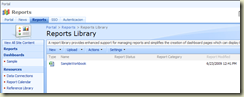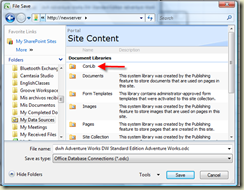1) Descargar el contenido a un almacenamiento local a través de una herramienta FTP.
2) Definir una estrategia para almacenar el contenido en SharePoint Online
2) Crear un Script que lea el contenido migrado y suba los archivos a bibliotecas de SharePoint.
La herramienta
Describamos un poco la herramienta llamada FileZila. Esta herramienta de FTP es gratuita y esta disponible para los sistemas operativos más populares. Lo mas importante si estamos en un entrono Windows es que vamos a poder acceder el contenido de WordPress que esta en Linux.
El enlace para descargar la herramienta es el siguiente: https://filezilla-project.org/
Veamos ahora la conexión hacia el servicio ftp
La información que debes de solicitar para hacer la conexión es la siguiente:
Dirección IP del servidor Linux
Puerto (Opcional solo si el cliente utiliza un puerto en especifico diferente el predeterminado [21] colocarlo allí).
Luego Las credenciales un usuario con acceso y una contraseña.
Seleccionamos lo que deseamos descargar y con el clic derecho del ratón seleccionamos la opción Download.
La estrategia
Para la estrategia vamos a crear bibliotecas por cada carpeta principal ya que en SPO hay un límite de despliegue de documentos de 5,000 por razones de rendimiento. Por lo que debemos de tomar eso en cuenta.

Para reducir el trabajo en el script vamos a crear manualmente las bibliotecas porque tampoco son muchas en mi este caso de lo contrario deberíamos tomar eso en cuenta en el script y crear con comandos de Powershell las bibliotecas.
El Script
A través de este script invocamos los comandos de CSOM Client SharePoint Object Model y no el Modelo de objetos de SharePoint. Porque razón?, bueno porque SharePoint Online no esta local sino en la nube y la forma de acceder remotamente las librerias de SharePoint es através de CSOM que no es mas que llamadas de servicios Web por medio de un módelo de objetos definido para ese propósito.

Ahora vemos el script que hace la magia:
/* Cargamos las librerias de CSOM */
Add-Type -Path "C:\Program Files\Common Files\Microsoft Shared\Web Server Extensions\15\ISAPI\Microsoft.SharePoint.Client.dll"
Add-Type -Path "C:\Program Files\Common Files\Microsoft Shared\Web Server Extensions\15\ISAPI\Microsoft.SharePoint.Client.Runtime.dll"
/* El método Ensure_Folder nos asegurará que la carpeta este creada antes de copiar el contenido */
Function Ensure-Folder()
{
Param(
[Parameter(Mandatory=$True)]
[Microsoft.SharePoint.Client.Web]$Web,
[Parameter(Mandatory=$True)]
[Microsoft.SharePoint.Client.Folder]$ParentFolder,
[Parameter(Mandatory=$True)]
[String]$FolderUrl
)
$folderNames = $FolderUrl.Trim().Split("/",[System.StringSplitOptions]::RemoveEmptyEntries)
$folderName = $folderNames[0]
Write-Host "Creating folder [$folderName] ..."
$curFolder = $ParentFolder.Folders.Add($folderName)
$Web.Context.Load($curFolder)
$web.Context.ExecuteQuery()
Write-Host "Folder [$folderName] has been created succesfully. Url: $($curFolder.ServerRelativeUrl)"
if ($folderNames.Length -gt 1)
{
$curFolderUrl = [System.String]::Join("/", $folderNames, 1, $folderNames.Length - 1)
Ensure-Folder -Web $Web -ParentFolder $curFolder -FolderUrl $curFolderUrl
}
}
/* El método Upload-File recibe como parametros el url relativo de la carpeta destino y la ubicación local del archivo */
Function Upload-File()
{
Param(
[Parameter(Mandatory=$True)]
[Microsoft.SharePoint.Client.Web]$Web,
[Parameter(Mandatory=$True)]
[String]$FolderRelativeUrl,
[Parameter(Mandatory=$True)]
[System.IO.FileInfo]$LocalFile
)
try {
$folderUrl = $LocalFile.Name.ToLower().Replace($SourceFolderPath.ToLower(),"")
$fileUrl = $FolderRelativeUrl + "/" + $folderUrl
write-host "FileUrl:" $fileUrl
Write-Host "Uploading file [$($LocalFile.FullName)] ..."
[Microsoft.SharePoint.Client.File]::SaveBinaryDirect($Web.Context, $fileUrl, $LocalFile.OpenRead(), $true)
Write-Host "File [$($LocalFile.FullName)] has been uploaded succesfully. Url: $fileUrl"
}
catch {
write-host "An error occured while uploading file [$($LocalFile.FullName)]"
}
}
/* El método Upload-Files es la principal ya que localiza cata archivo local y define la url destino para subir el archivo a SPO. Este método recibe como parameto la url destino, el usuario de O365, la contraeña, el nombre de la biblioteca de SharePoint destino, y la rutal local donde esta ubicado el contenido. Como es recursivo solo debemos de dar el punto de partida de donde deseamos iniciar la carga de información. */
function Upload-Files()
{
Param(
[Parameter(Mandatory=$True)]
[String]$Url,
[Parameter(Mandatory=$True)]
[String]$UserName,
[Parameter(Mandatory=$False)]
[String]$Password,
[Parameter(Mandatory=$True)]
[String]$TargetListTitle,
[Parameter(Mandatory=$True)]
[String]$SourceFolderPath
)
if($Password) {
$SecurePassword = $Password | ConvertTo-SecureString -AsPlainText -Force
}
else {
$SecurePassword = Read-Host -Prompt "Enter the password" -AsSecureString
}
# Abajo la autenticación a O365 para acceder los objetos de SharePoint Online#Instanciamos el Web Site que vamos acceder
$Context = New-Object Microsoft.SharePoint.Client.ClientContext($Url)
$Credentials = New-Object Microsoft.SharePoint.Client.SharePointOnlineCredentials($UserName,$SecurePassword)
$Context.Credentials = $Credentials
$web = $Context.Web
$Context.Load($web)
# Instanciamos la biblioteca destino
$list = $web.Lists.GetByTitle($TargetListTitle);
$Context.Load($list.RootFolder)
#Ejecutamos el conjunto de lineas anteriores$Context.ExecuteQuery()
#Recorremos cada directorio local del parametró de ruta origen que indicamos al ejecutar el método
Get-ChildItem $SourceFolderPath -Recurse | % {
if ($_.PSIsContainer -eq $True) {
$folderUrl = $_.FullName.ToLower().Replace($SourceFolderPath.ToLower(),"")
$folderUrl = $folderUrl.Replace("\","/").Replace(".","")
if($folderUrl) {
Ensure-Folder -Web $web -ParentFolder $list.RootFolder -FolderUrl $folderUrl
}
}
else{
# Basado en la ubicación local creamos un Url Relativo reciproco en la biblioteca de SPO
$folderRelativeUrl = $list.RootFolder.ServerRelativeUrl + $_.DirectoryName.ToLower().Replace($SourceFolderPath.ToLower(),"").Replace("\","/").Replace(".","")
#Ejecutamos el métod que subira el archivo a la ruta destino
Upload-File -Web $web -FolderRelativeUrl $folderRelativeUrl -LocalFile $_
}
}
}
#End of file
La ejecución
Para ejecutar el archivo uploadfiles-csom.ps1 deberemos declarar los siguientes parámetros:
$Url = https://miempresa.sharepoint.com/sites/miSitio
$UserName = misuario@midominio.onmicrosoft.com
$Password = "******"
$TargetListTitle = "BibliotecaDestino" #Target Library
$SourceFolderPath = "X:\www\data\uploads\CarpetaOrigen" #Source Physical Path
#Comando
Upload-Files -Url $Url -UserName $UserName -Password $Password -TargetListTitle $TargetListTitle -SourceFolderPath $SourceFolderPath
Y eso es todo amigos.
Hasta la próxima, SharePoint4Fun!
Juan Manuel Herrera Ocheita